Kuidas WhatsAppi konto desaktiveerida

Kuigi WhatsApp on suurepärane tööriist, võite soovida oma kontost lahti saada. Rakenduse lihtsalt desinstallimine tegelikult ei eemalda
Teades, kuidas saata sama sõnumit erinevatele WhatsAppi kontaktidele, võite säästa palju aega. Muidugi soovite sõnumit isikupärastada nende nime ja kõige muuga, kuid kui teil on kiire, peab see lihtsalt ootama.
Parim, mida saate oma sõnumi edastamiseks teha, on saata WhatsAppis levisõnum. Selle asemel, et öelda: ¨Tere, Sam…,¨ võid öelda midagi sellist:¨Tere…..¨ Isik, kes sõnumi saab, ei tea, et teised inimesed on sama sõnumi saanud.
Levisõnum saadab sama sõnumi korraga suurele rühmale inimesi. Saate selle saata, avades WhatsAppi, puudutades paremas ülanurgas olevaid punkte ja valides valiku Uus edastus .
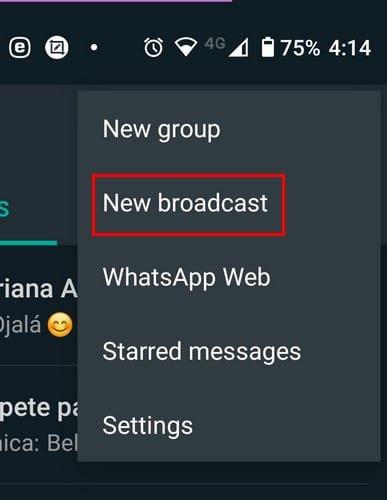
Järgmisel lehel näete kõiki oma WhatsAppi kontakte. Saate valida kuni 256 inimest, kes osalevad WhatsAppi saates. Otse oma kontaktide kohal näete ka sõnumit, mis annab teile teada, et teie sõnumi saavad ainult need kontaktid, kelle aadressiraamatus olete ka teid.
Kui te ei soovi lõputult oma kontakte sirvida, saate konkreetsete kontaktide kiiremaks leidmiseks kasutada ka ülal olevat otsinguvalikut. Teie valitud kontaktid kuvatakse ülaosas. Kui olete inimeste lisamise lõpetanud, puudutage paremas alanurgas olevat linnukest. Avatakse teatud tüüpi grupivestlus, kuid seekord nimetatakse seda saateloendiks.
Loendis näete lisatud inimeste arvu juhuks, kui olete unustanud. Sõnumi saav inimene saab sõnumi nagu alati ja ei pruugi isegi kahtlustada, et ta on üldloendi loendis. Saateloendis ei saa osalejad üksteisega suhelda ega kommenteerida. Kui see on midagi, mida soovite, peaksite looma WhatsAppi grupi .
Saateloendis muudatuste tegemine on lihtne. Näiteks kui soovite inimesi loendisse lisada või sealt eemaldada, avage loend. Puudutage ülaosas punkte või rühma nime ja näete valikuid mõne muudatuse tegemiseks. Saate anda loendile nime ja puudutades paremas ülanurgas olevat isikuikooni, saate liikmeid lisada.
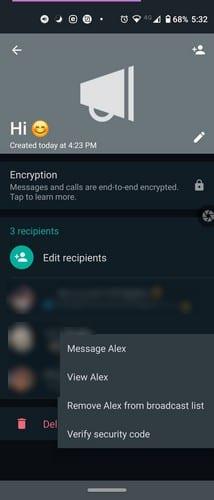
Kui soovite kedagi loendist eemaldada, vajutage sellel inimesel pikalt ja kuvatakse väike aken. Saate valida inimese eemaldamise, vaatamise, sõnumi saatmise ja tema turvakoodi kinnitamise. Allosas punasega näete ka valikut saateloendi kustutamiseks, kui arvate, et on aeg teed lahku minna.
Kui vajutate kustutamisnuppu, kuvatakse teile teade, mis kinnitab teie valikut. Kui soovite grupis jagatud meediat alles jätta, tühjendage kindlasti ruut. Kui kustutate loendi, ei vabane see juba saadetud sõnumitest. Kui soovite sõnumit kustutada, peate seda tegema käsitsi nagu igas teises WhatsAppi vestluses. Peate sõnumil pikalt vajutama ja puudutama prügikasti ikooni. Kui soovite loendi nime muuta, puudutage pliiatsiikooni ja lisage uus nimi.
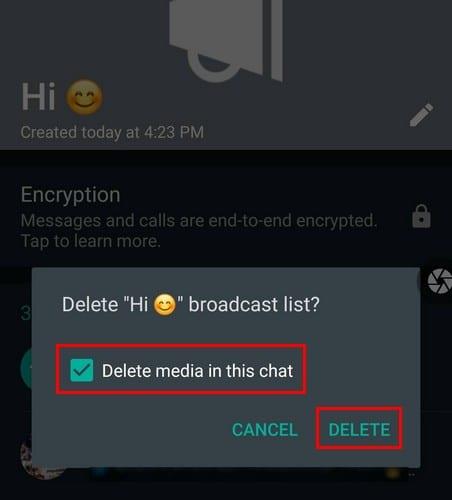
Saatsite oma sõnumi välja, kuid keegi pole vastanud. Kontrollige, kes on teie sõnumit lugenud, puudutades paremas ülanurgas olevaid punkte ja puudutades valikut Teave .
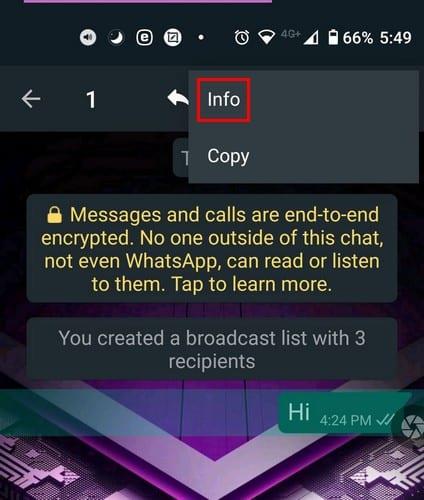
Sõnumiteabes näete, kellele sõnum on edastatud ja kes on teie sõnumit lugenud. Võib-olla pole nad vastanud, sest pole sõnumit veel näinud. Kui soovite loendile kiiremini juurde pääseda, saate alati luua otsetee. Nii saate avada WhatsAppi otse loendisse, ilma WhatsAppi avalehte nägemata.
Avage saade ja puudutage punkte ning seejärel valikut Rohkem . Valik Lisa otsetee on kolmas allapoole.
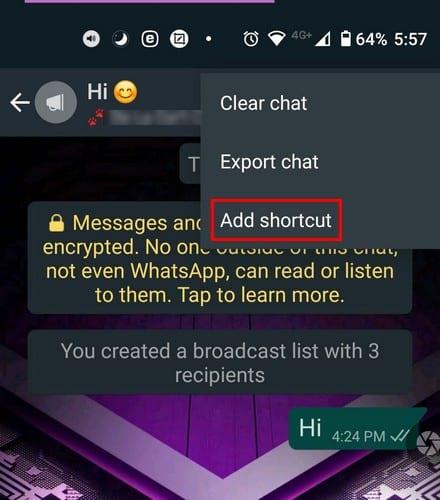
Teil on ka võimalus loendi kinnitada, selle asemel et luua sellele otsetee. Seda saate teha, avades WhatsAppi ja vajutades loendil pikalt. Puudutage ülaosas nööpnõelaikooni ja oletegi valmis. Erinevalt WhatsAppi grupist ei saa te loendisse pilti lisada. Loodetavasti on see valik, mis on peagi saadaval.
Nagu ma varem mainisin, saate edastussõnumi kustutada nagu tavalises vestluses, kuid sõnumi massiliseks kustutamiseks pole võimalust. Veel üks asi, mida meeles pidada, on see, et saate luua nii palju saateloendeid, kui soovite, kuna piiranguid pole.
Veenduge, et mõtleksite hoolikalt läbi sõnumi ja sisu, mida soovite WhatsApp Broadcasti loendis jagada. Kui olete selle saatnud, peate selle kustutamiseks minema iga kasutaja isiklikku vestlusesse. Seega, kui teil on nimekirjas 256 inimest, on teil ette nähtud üsna suur ülesanne. Milliseid funktsioone soovite edastuste loendisse lisada? Jagage oma mõtteid allolevates kommentaarides.
Kuigi WhatsApp on suurepärane tööriist, võite soovida oma kontost lahti saada. Rakenduse lihtsalt desinstallimine tegelikult ei eemalda
Enamiku telefonikasutajate jaoks on ilusam, kui nende rakendused ja süsteem kasutavad tumedamat värviskeemi – see on silmadele kergem, pimedas keskkonnas vähem häiriv,
Helisõnumite kuulamiseks WhatsAppis ilma saatja teadmata edastage sõnum kellelegi teisele või lubage lennukirežiim.
Siit saate teada, kuidas Whatsappis konkreetsele sõnumile vastata.
On üldteada tõsiasi, et enamikul Facebookile kuuluvatel rakendustel on nüüd funktsioon "Lood". See on saadaval ka WhatsAppis kujul "WhatsApp Status". Kahjuks peab enamik kasutajaid kasutama ekraanipilti.
WhatsAppi vestluste vaigistamine annab teile meelerahu, kui teil on kalduvus saada palju sõnumeid. Püüate püsida tipus ja vastata nii paljudele kui teile
Lisage oma WhatsAppi kleebistele elu, lisades neile heli. Siin on, kuidas.
Kas te ei vihka seda, kui saadate kellelegi WhatsAppi ja tal kulub sõnumi vaatamine igavesti? Nad kas ignoreerivad teie sõnumeid või on
WhatsAppi grupid on suurepärane viis teabe jagamiseks ja mitme inimesega vestlemiseks korraga…, kuid rämpsposti ja rühmade vahel, kes elavad kauem.
Enne 2019. aastat oli ainus viis kellegi teise gruppi lisamise takistamiseks grupi administraatorite isiklikult blokeerimine. See tekitas igasuguseid
Siit saate teada, kuidas teada saada, kas keegi on teid WhatsAppis, Instagramis või Facebookis blokeerinud.
Mis juhtub, kui te ei nõustu WhatsAppsi uute tingimuste ja tingimustega? See ei ole ilus.
Vaadake, kas WhatsApp jagab teie privaatset teavet Facebookiga alates 2016. aastast. Ooteaeg on aga kolm päeva.
Vaadake, kui lihtne on saata helisõnumeid WhatsAppist Telegrami ja vastupidi. Järgige neid lihtsalt järgitavaid samme.
Muutke sõnumid hõlpsamini loetavaks, suurendades teksti mis tahes WhatsAppi vestluses. Vaadake, kuidas saate seda teha.
Kui te ei saa WhatsAppi kaudu fotosid, videoid või muid faile saata, ei pruugita failivormingut toetada. Või võib see olla ajutine tõrge.
Andke igale WhatsAppi kontaktile oma isiklik heli. Vaadake ka, kuidas saate määrata ka rühmade jaoks erineva märguandeheli.
Inimeste saadetud fotode salvestamine WhatsAppis on väga lihtne! Vaikimisi salvestatakse kõik teile saadetud fotod nagunii teie telefoni. Kui olete pöördunud
Veenduge, et teate kõike, mida on vaja WhatsAppi ennasthävitavate sõnumite kohta. Nii saate otsustada, kas peaksite tõesti seda tundlikku teavet jagama.
Seda platvormidevahelist rakendust saab kasutada nii Androidis kui ka MacOS-is sõnumite hõlpsaks saatmiseks. WhatsApp on üks esimesi platvormideüleseid rakendusi, mis selle üksikasjaliku õpetuse abil saate teada, kuidas kasutada WhatsAppis töölauale mõeldud animeeritud kleebiseid.
Kas soovite FB Messengeris kustutatud Facebooki sõnumid taastada? Otsige ja hankige FB Messengeris jäädavalt kustutatud tekste, olenemata sellest, kas see on Android või iPhone, saate kaotatud sõnumid taastada.
Nutitelefonide valdkonnas jäävad mõned kõige väärtuslikumad funktsioonid sageli kõige tähelepanuta. Üks selline funktsioon, mis on laialdaselt saadaval Android-seadmetes,
Samsung Galaxy S23 oma muljetavaldava funktsioonide valiku ja tugevate võimalustega on nutitelefonide vallas tõeline ime. Üks selle
Uhiuue Android-nutitelefoniga teekonnale asumine on põnev, haarav ja pisut hirmutav. Uusim Android OS on pakitud
Samsung DeX on funktsioon, mis sisaldub mõnes Samsungi tipptasemel seadmes, mis võimaldab teil oma telefoni või tahvelarvutit kasutada nagu lauaarvutit. DeX tähistab
Lukustuskuva kohandamine Androidis on tõhus viis nutitelefoni kasutuskogemuse täiustamiseks, luues isikupärasema ja funktsionaalsema ekraani
Vaadake, kui lihtne on oma Motorola Android TV-s rakenduste salvestusruumi kontrollida. Siin on lihtsad ja algajasõbralikud sammud, mida järgida.
Mitme akna kasutamise kõige olulisem eelis on tõhustatud multitegumtöö. Saate näiteks e-kirjadele vastamise ajal videot vaadata, sirvida
Kavatsesime lahendada levinud probleemi, millega paljud Androidi kasutajad mingil hetkel silmitsi seisavad: telefoni parooli unustamine. Kui te ei pääse oma Androidi juurde
Tänapäeva kiire tempoga maailmas on igapäevaste rutiinide lihtsustamiseks ja sujuvamaks muutmiseks võimaluste leidmine olulisem kui kunagi varem. Sisestage Google'i assistendi rutiinid, a




























